Sisällysluettelo
"HolaSearch" haku ( http://www.holasearch.com ) & Hola Hola Hola työkalupalkki on selaimen kaappausohjelma, joka muuttaa selaimesi hakuasetuksia, asettaa etusivullesi "holasearch.com" ja asentaa hyödyttömän HolaSearch (tai hola hola) -työkalurivin. "HolaSearch" -hakukone, jäljittelee Google-hakukonetta ja suorittaa selauksen uudelleenohjauksia haitallisille verkkosivustoille. 
"HolaSearch"-kaappaaja on niputettu muiden ohjelmistojen asennusohjelmien sisään, ja siksi sinun on aina oltava tarkkana, kun asennat ilmaisia ohjelmistoja tietokoneellesi.
Poistaa " HolaSearch" hakuasetukset & “ Hola Hola-työkalurivi " tietokoneesta alla olevien ohjeiden avulla:
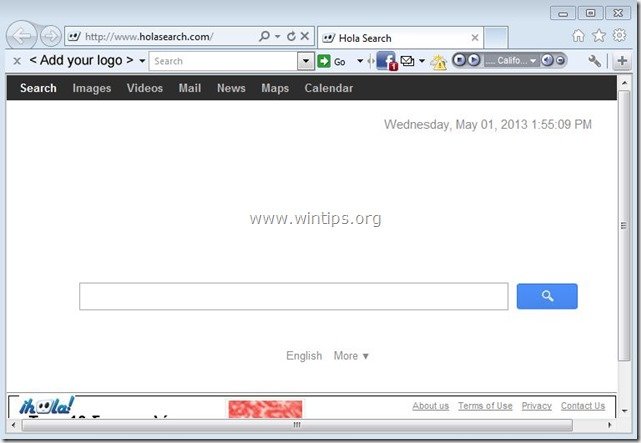
Miten poistaa " HolaSearch " hakuasetukset & " Hola Search työkalupalkki " tietokoneeltasi:
Vaihe 1. Poista "HolaSearch"-ohjelmiston asentamat sovellukset ohjauspaneelista.
1. Voit tehdä tämän menemällä osoitteeseen Käynnistä > Ohjauspaneeli .
{Windows 8: Klikkaa hiiren oikealla on vasen alakulma ja valitse Ohjauspaneeli }
{Windows XP: Aloita > Asetukset > Ohjauspaneeli . }
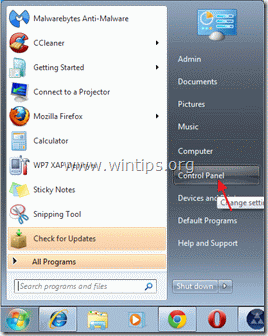
2. Avaa " Lisää tai poista ohjelmia ", jos sinulla on Windows XP tai
“ Ohjelmat ja ominaisuudet ", jos sinulla on Windows 8, 7 tai Vista).

3. Etsi ohjelmaluettelosta ja poista/poistakaa:
a. hola hola-työkalurivi.
b. holasearch-työkalurivi
c. Haku Suojaa kanavalla (By Conduit), jos sellainen on olemassa.
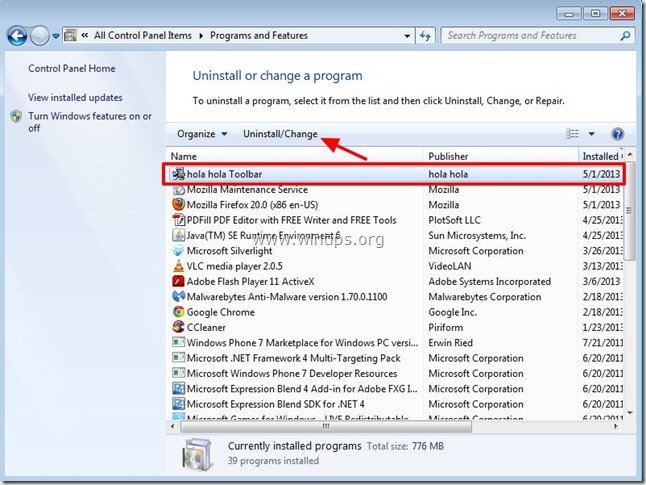
Vaihe 2. Poista "HolaSearch.com" hakuasetukset & "Hola Search toolbar" internet-selaimesta.
Kuinka poistaa "Holasearch" & "Hola Hola Toolbar" Internet-selaimesta.
Internet Explorer, Google Chrome, Mozilla Firefox
Internet Explorer
Miten poistaa " HolaSearch.com " hakuasetukset & " Hola Search työkalupalkki " Internet Explorerista ja palauta selaimen asetukset.
1. Avaa Internet Explorer ja avaa sitten " Internet-asetukset ”.
Voit tehdä tämän IE:n tiedostovalikosta valitsemalla " Työkalut " > " Internet-asetukset ”.
Ilmoitus*: IE:n uusimmissa versioissa paina " Vaihde " kuvake  oikeassa yläkulmassa.
oikeassa yläkulmassa.
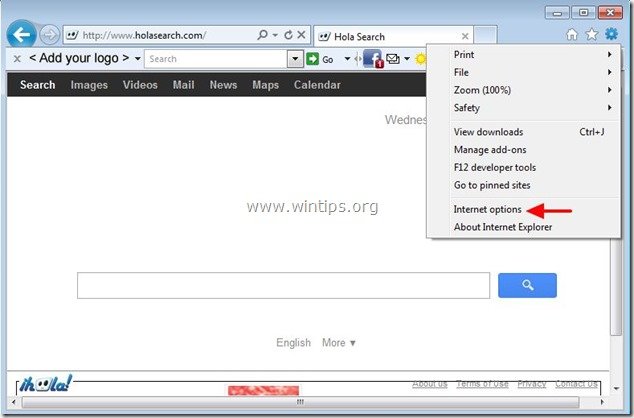
2. Napsauta " Edistynyt " -välilehti.

3. Valitse " Nollaa ”.

4. Tarkista (ottaa käyttöön) " Poista henkilökohtaiset asetukset " ja valitse "Nollaa".

5. Kun nollaustoiminto on suoritettu, paina " Sulje " ja valitse sitten " OK " poistuaksesi Internet Explorerin asetuksista.

6. Käynnistä Internet Explorer uudelleen ja siirry Vaihe 3 .
Google Chrome
Miten poistaa " HolaSearch.com " hakuasetukset & " Hola Search työkalupalkki " Chromesta & palauta selaimen asetukset.
1. Avaa Google Chrome ja siirry Chrome-valikkoon  ja valitse " Asetukset ".
ja valitse " Asetukset ".
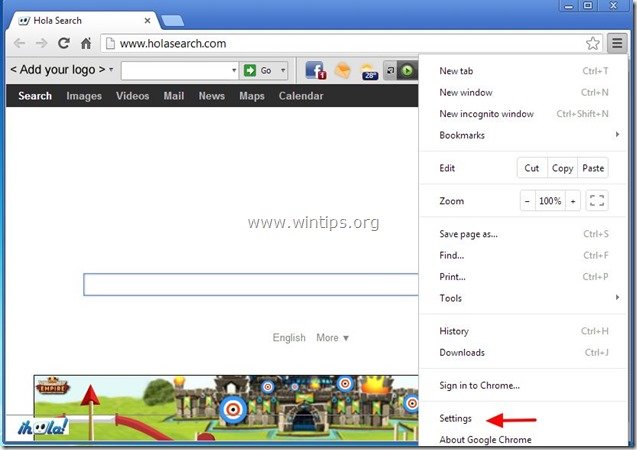
2. Etsi " Käynnistettäessä " ja valitse " Aseta sivut ”.
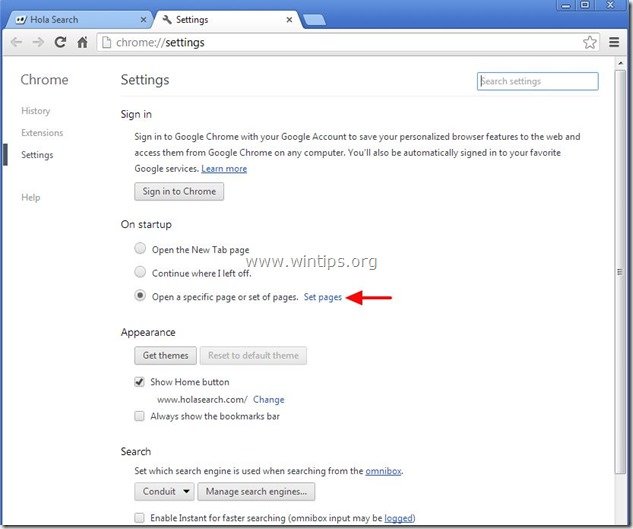
3. Poista " Hola haku " ( www.holasearch.com) hakusivun käynnistyssivuilta painamalla " X " symboli oikealla.
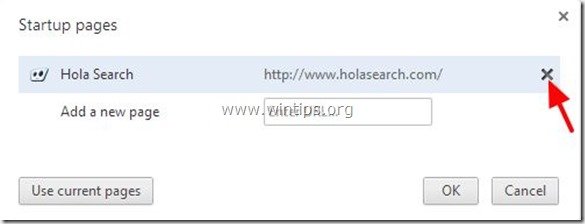
4. Aseta haluamasi käynnistyssivu (esim. http://www.google.com) ja paina " OK ”.

5. Alle " Ulkonäkö " osiossa, tarkista, että " Näytä kotipainike " ja valitse " Muuta ”.
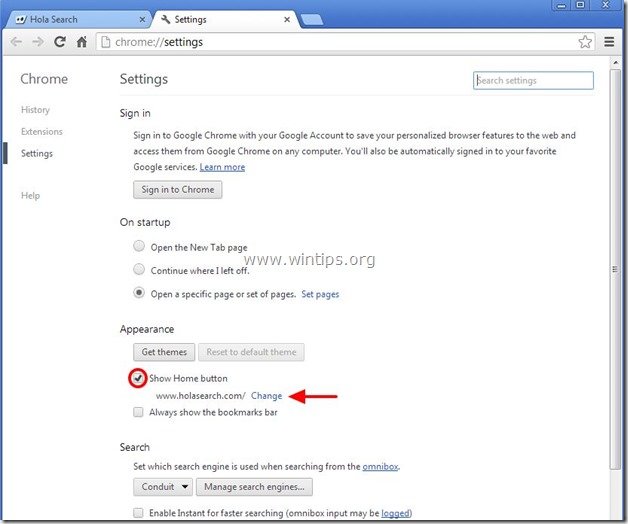
6. Poista " www.holasearch.com " merkintä alkaen " Avaa tämä sivu " ja valitse " OK ”.
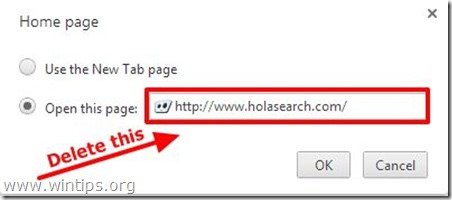
7. Tyyppi (jos haluat) haluamasi verkkosivu avautumaan, kun painat " Kotisivu " -painiketta (esim. www.google.com) tai jätä tämä kenttä tyhjäksi ja paina " OK ”.
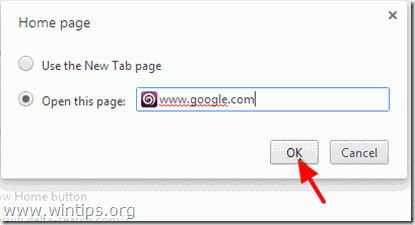
8. Siirry osoitteeseen " Etsi " ja valitse " Hakukoneiden hallinta ”.
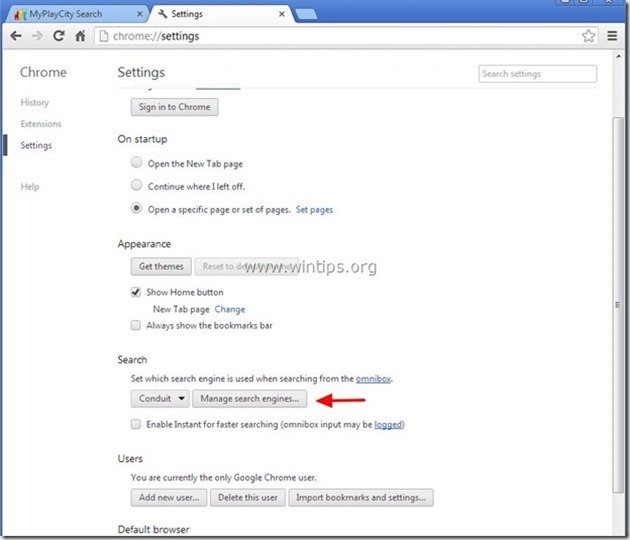
9. Valitse haluamasi oletushakukone (esim. Google-haku) ja paina " Tee oletusarvo ”.
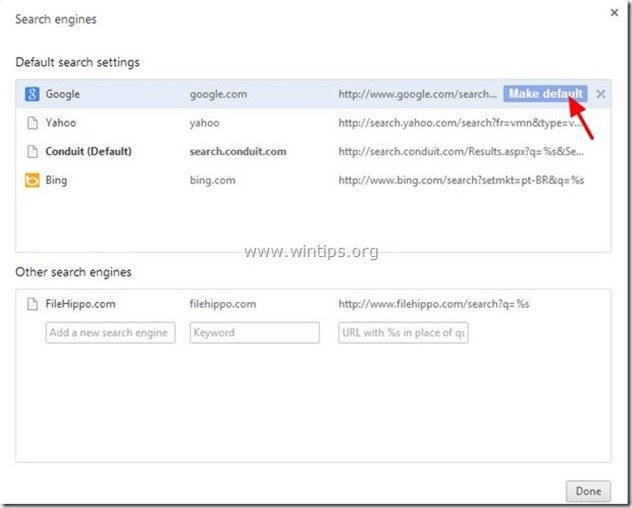
10. Valitse " Hola-haku " tai/ja " Conduit " hakukone ja poista se painamalla " X " symboli oikealla.
Valitse sitten " Valmis " sulkea " Hakukoneet " ikkuna.
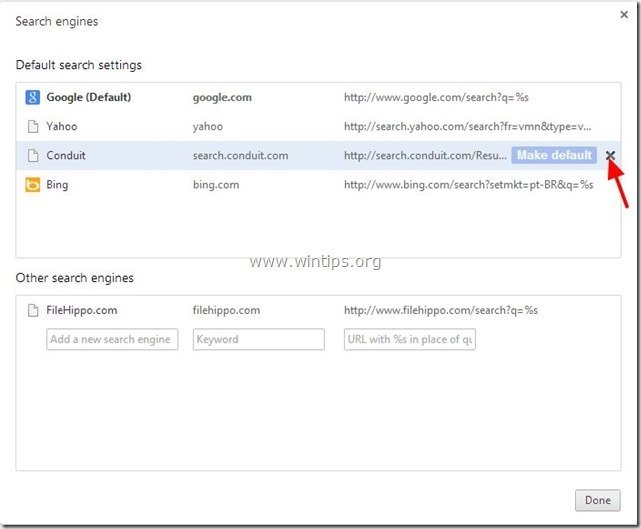
11. Valitse " Laajennukset" vasemmasta ruudusta.
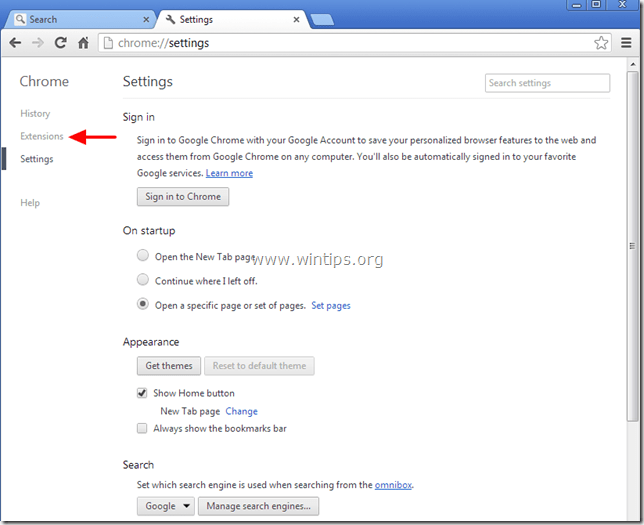
12. Poista " hola hola " & " Hola-työkalupalkki " (jos on olemassa) laajennukset painamalla "roskakori" Kun vahvistusikkuna tulee näkyviin, napsauta painiketta Poista .
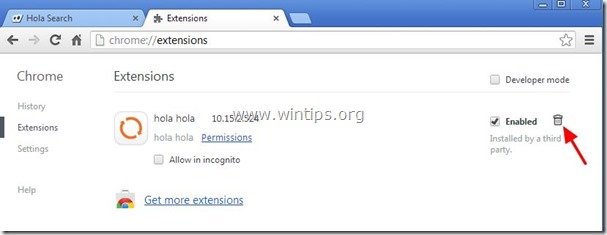
12. Käynnistä Google Chrome uudelleen ja siirry Vaihe 3 .
Mozilla Firefox
Miten poistaa " HolaSearch.com " hakuasetukset & " Hola Search työkalupalkki " Firefoxista & palauta selaimen asetukset.
1. Klikkaa " Firefox" valikkopainiketta Firefox-ikkunan vasemmassa yläkulmassa ja siirry osoitteeseen osoitteeseen “ Apua " > " Vianmääritystiedot ”.
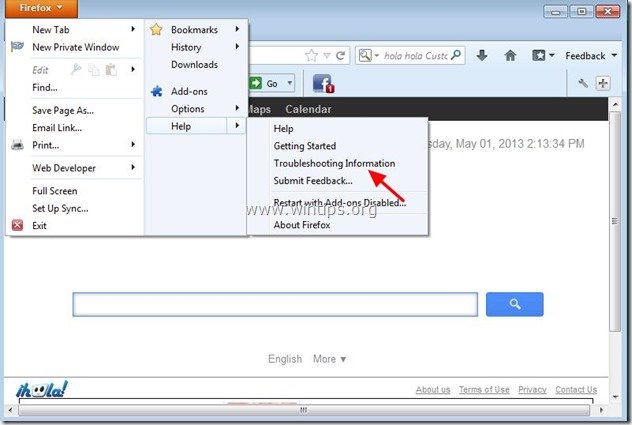
3. In " Vianmääritystiedot " ikkunassa, paina " Firefoxin nollaaminen " -painiketta palauttaa Firefoxin oletustilaansa .

4. Lehdistö " Firefoxin nollaaminen : jälleen.

5. Kun nollaustyö on suoritettu, Firefox käynnistyy uudelleen.
6. Sulje kaikki Firefox-ikkunat ja siirry seuraavaan vaiheeseen.
Vaihe 3: Poista Hola-Search-kansio ja haitalliset tiedostot tietokoneeltasi.
1a. Avaa Windows Explorer ja siirry osoitteeseen " C:\ Ohjelmatiedostot\ "
1b. Sisältä Ohjelmatiedostot kansio, etsi ja poista " Hola " -kansioon.
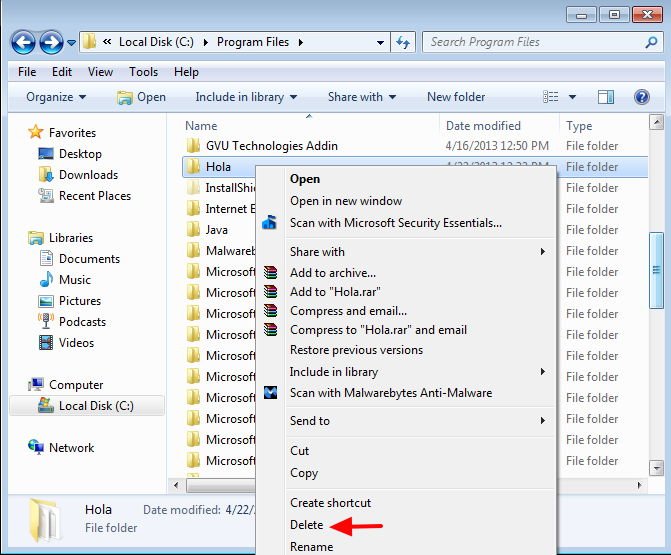
2a. Siirry kohtaan " C:\Windows\System32\ajurit " -kansioon.
2b. Sisältä " C:\Windows\System32\ajurit " -kansioon, etsi ja poista seuraavat tiedostot*:
i. hola_drv.sys
ii. hola_mon_drv.sys
iii. hola_net.sys
Huomautus*: Sinun on annettava järjestelmänvalvojan oikeudet näiden tiedostojen poistamiseen.
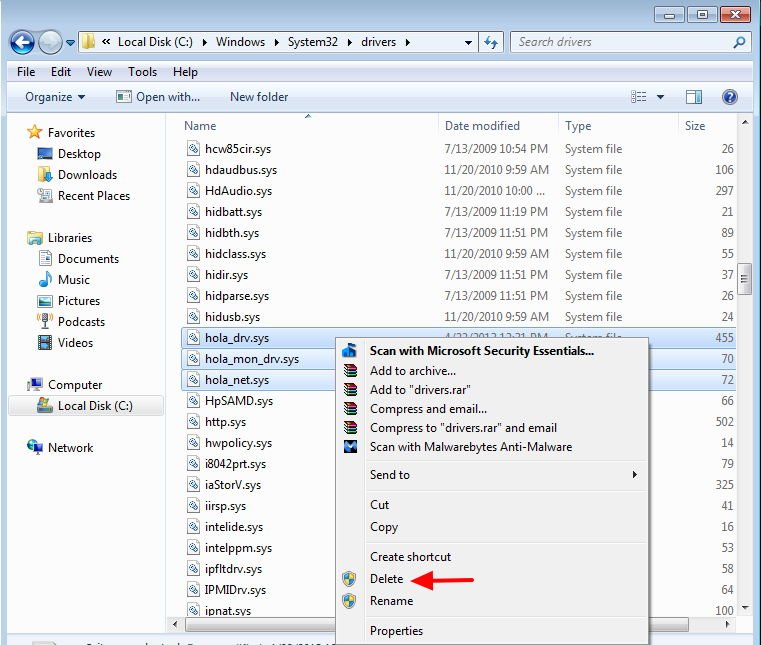
3. Siirry seuraavaan vaiheeseen.
Vaihe 4: Puhdista Internet-selaimesi mainosohjelmista, työkaluriveistä ja Hjackereista käyttämällä "AdwCleaner" -ohjelmaa.
1. Lataa ja tallenna "AdwCleaner"-apuohjelma työpöydällesi.

2. Sulje kaikki avoimet ohjelmat ja Kaksoisnapsautus avata "AdwCleaner" työpöydältäsi.
3. Lehdistö " Poista ".
4. Lehdistö " OK " ikkunassa "AdwCleaner - Tiedot" ja paina " OK " uudelleen käynnistää tietokoneen uudelleen .

5. Kun tietokone käynnistyy uudelleen, sulje "AdwCleaner" -ikkunan tiedot (readme) ja siirry seuraavaan vaiheeseen.
Vaihe 5. Puhdista tietokone jäljellä olevista haittaohjelmista.
Lataa ja asentaa MalwareBytes Antimalware Free ohjelma, joka puhdistaa tietokoneesi tietokoneeseen jääneistä haitallisista uhista.*
*Jos et osaa asentaa ja käyttää " MalwareBytes Anti-Malware ", lue nämä ohjeet.
Neuvoja: Varmista, että tietokoneesi on puhdas ja turvallinen, suorita Malwarebytes Anti-Malware -ohjelman täydellinen skannaus Windowsissa "vikasietotilassa". .*
*Päästääksesi Windowsin vikasietotilaan, paina " F8 " -näppäintä tietokoneen käynnistyessä ennen Windows-logon ilmestymistä. Kun " Windowsin lisäasetukset-valikko " ilmestyy näytölle, siirry näppäimistön nuolinäppäimillä kohtaan Vikasietotilassa ja paina sitten "ENTER “.
Vaihe 6. Puhdista ei-toivotut tiedostot ja merkinnät.
Käytä " CCleaner " -ohjelmaan ja siirry puhdas järjestelmääsi tilapäisiltä Internet-tiedostot ja virheelliset rekisterimerkinnät.*
* Jos et osaa asentaa ja käyttää "CCleaner", lue nämä ohjeet .
Vaihe 7. Käynnistä tietokone uudelleen, jotta muutokset tulevat voimaan, ja suorita täydellinen tarkistus virustorjuntaohjelmalla.

Andy Davis
Järjestelmänvalvojan blogi Windowsista




